惠普Win10改Win7系统BIOS设置怎么弄?
惠普Win10改Win7系统BIOS设置怎么弄?尽管Win10系统在很多方面带来了许多优化和便利,但仍然有一部分用户更喜欢使用Win7系统。为了满足用户的需求,惠普提供了一种将Win1
惠普Win10改Win7系统BIOS设置怎么弄?尽管Win10系统在很多方面带来了许多优化和便利,但仍然有一部分用户更喜欢使用Win7系统。为了满足用户的需求,惠普提供了一种将Win10系统改为Win7系统的方法,即通过BIOS设置来实现,以下小编给大家分享具体的设置方法。
惠普Win10改Win7系统BIOS设置方法
1. 开机一直按按ESC,出现以下界面后,再按F10进入BIOS。
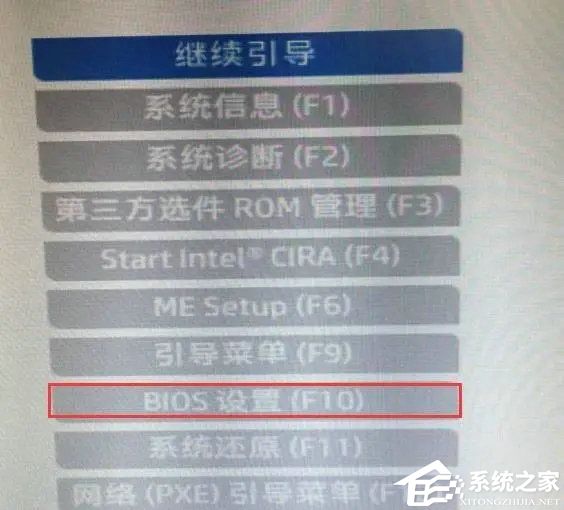
2. 进入BIOS后,将移动键盘到“先进”选项下,选择“安全引导配置”,按回车键进入设置。

3. 回车后,将配置传统支持和安全引导设置电脑“启用传统支持和禁用安全引导”以及去掉“启用MS UEFI CA密钥”前面的勾,然后按F10保存更改。

4. F10保存重启后再次开机按ESC,选择F10进入BIOS设置,将进入刚设置的地方,勾选“清除安全引导密钥”,然后再次F10保存。

5. F10保存重启后再次开机按ESC,选择F10进入BIOS设置,将鼠标移动“先进”选项中,选择“启动选项”后回车进入。

6. 进入后将UEFI顺序前面的勾去掉,让机器默认为传统启动,这样方便安装WIN7。
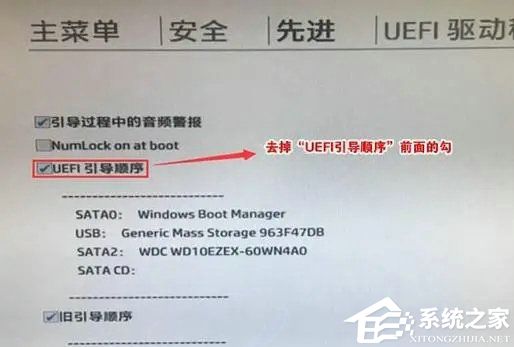
7. 插入制作好的U盘启动盘,重启按ESC再按F9调出启动管理对话框,选择USB HDD识别到U盘启动进入PE。【U盘制作参考教程】
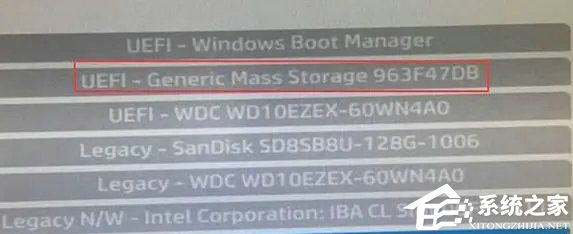
如果觉得通过修改BIOS设置来完成惠普Win7系统的安装太麻烦了,可以直接选择重置系统。
推荐系统下载:惠普Windows7旗舰版正版【点击下载】
惠普Windows7旗舰版正版具有较好的兼容性,可以运行大多数应用程序和设备驱动程序。惠普Windows7旗舰版正版全面升级了防火墙功能,有助于保护系统免受恶意软件. 病毒和其他安全8. 我不敢说我是,世界上最爱你的人,但我敢说你是我最用心爱的人。威胁的侵害,操作起来更放心,系统的界面设计简洁,这样用户就能够快速找到所需的功能和程序。

以上就是系统之家小编为你带来的关于“惠普Win10改Win7系统BIOS设置怎么弄?”的全部内容了,希望可以解决你的问题,感谢您的阅读,更多精彩内容请关注系统之家官网。
















